
필요한 알림만 받자! 스마트폰 알림 설정 완벽 가이드
끊임없이 울리는 알림 소리에 지치셨나요? 정작 중요한 알림은 놓치고, 쓸데없는 알림에 정신이 산만해지곤 하시죠? 이제 스마트폰 알림 설정을 제대로 관리하여 평화로운 스마트폰 사용 환경을 만들어 보세요! 이 글에서는 스마트폰 알림 설정을 효과적으로 관리하는 방법을 단계별로 자세히 알려드립니다.
폭주하는 알림, 도대체 왜 이렇게 많을까요?
요즘 스마트폰 사용자 분들은 하루에도 수십, 수백 개의 알림에 시달리고 계세요. 카카오톡, 인스타그램, 유튜브, 게임… 어플 하나하나에서 끊임없이 쏟아지는 알림에 정신이 하나도 없으시죠? 도대체 왜 이렇게 알림이 폭주하는 걸까요? 그 원인을 자세히 파헤쳐 보도록 하겠습니다.
첫째, 어플리케이션의 기본 설정 때문일 수 있어요. 많은 어플들이 기본적으로 모든 알림을 켜놓고 출시되거든요. 새로운 게시글, 좋아요, 댓글 알림 등등… 사용자의 동의 없이 알림이 활성화되는 경우가 많아서, 설치 후 바로 알림의 홍수를 경험하시는 분들이 많으세요. 예를 들어, 쇼핑 어플은 새 상품 알림, 쿠폰 알림, 배송 알림 등 다양한 알림을 기본적으로 켜 놓는 경우가 많아요. 게임 어플은 레벨업, 새로운 이벤트, 친구 초대 등의 알림을 쉴 새 없이 보내는 경우도 흔하죠. 이런 어플들의 기본 설정을 확인하고 필요 없는 알림은 꺼주는 것이 중요합니다.
둘째, 알림 설정을 제대로 관리하지 않아서 발생하는 문제일 수 있어요. 처음에는 필요하다고 생각하고 켜놓았던 알림들이 시간이 지나면서 더 이상 필요하지 않은 경우가 많아요. 하지만 그대로 두면 알림은 계속해서 쌓여 폭주하게 되죠. 예를 들어, 이벤트성 알림이나 특정 기간에만 필요한 알림을 설정 후 해제하지 않으면 쓸데없이 알림을 받게 되고, 결국 알림 폭주로 이어집니다. 게다가, 어플별로 알림 설정을 일일이 확인하고 관리하는 것이 번거로워서 대부분의 분들이 그냥 방치하게 되는 경우가 많아요.
셋째, 너무 많은 어플리케이션을 사용하고 있을 가능성이 있어요. 스마트폰에 설치된 어플이 많을수록 알림이 많아질 가능성이 높아요. 정말 필요한 어플만 남기고 불필요한 어플들은 삭제하는 것이 알림을 줄이는 가장 효과적인 방법 중 하나입니다. 굳이 필요 없는 어플이 알림을 보내도록 설정해 둘 필요가 없겠죠?
넷째, 알림 설정 자체가 복잡하고 직관적이지 않아서 관리가 어려울 수 있습니다. 어떤 어플은 알림 설정 메뉴가 깊숙이 숨어있거나, 알림의 종류와 설정 옵션이 너무 복잡해서 사용자가 이해하기 어려울 수 있어요. 이런 경우 사용자는 어떤 알림을 꺼야 할지 몰라서 결국 모든 알림을 그대로 받게 되거나, 아예 관리 자체를 포기하게 되는 상황이 발생할 수 있습니다.
마지막으로, 알림을 관리하지 않는 것은 스마트폰 사용의 효율성을 떨어뜨리고 집중력을 방해하는 가장 큰 원인이 될 수 있습니다. 끊임없이 울리는 알림 소리에 집중력이 흐트러지고, 중요한 일에 집중하기 어려워지기 때문이에요.
따라서, 본 가이드를 통해 자신에게 필요한 알림만 받도록 설정을 하고, 보다 효율적이고 집중력 높은 스마트폰 사용 환경을 만들어 보세요!
✅ 웹사이트 알림 설정으로 스마트폰 알림 폭주를 막고, 정말 필요한 알림만 받아보세요! 크롬 알림 설정 방법을 자세히 알려드립니다.
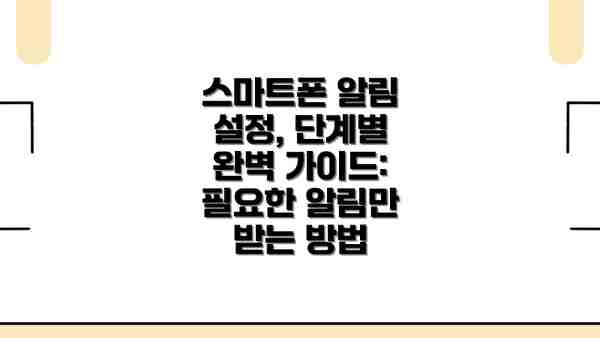
스마트폰 알림 설정, 단계별 완벽 가이드: 필요한 알림만 받는 방법
이제부터 단계적으로 스마트폰 알림을 효율적으로 관리하는 방법을 배워보겠습니다.
1단계: 알림 권한 확인 및 설정
가장 먼저 해야 할 일은 각 앱의 알림 권한을 확인하고 필요 없는 알림을 차단하는 것입니다.
- 설정 앱 접근: 스마트폰의 설정 앱을 열고 “알림” 또는 “앱 알림” 메뉴로 들어갑니다.
- 앱별 알림 설정 확인: 각 앱의 알림 설정을 하나씩 확인합니다. 알림을 꺼야 할 앱은 “알림 허용”을 해제합니다.
- 알림 유형 선택: 알림을 허용하더라도, 알림의 유형(예: 배터리 부족 알림, 새로운 게시글 알림 등)을 선택적으로 설정할 수 있습니다. 필요한 알림만 받도록 설정해야 합니다. 예를 들어, 소셜 미디어 앱의 경우 “좋아요” 알림은 끄고 “댓글” 알림만 켜둘 수 있습니다.
2단계: 알림 그룹핑 및 분류
알림을 효율적으로 관리하기 위해 카테고리별로 그룹핑하고 분류하는 것이 중요합니다. 예를 들어, 메시지 알림, 이메일 알림, 소셜 미디어 알림 등으로 나누어 관리할 수 있습니다. 각 그룹에 대해 알림의 중요도와 빈도를 설정하여 관리할 수 있습니다.
3단계: 알림 시간 설정 및 집중 시간 활용
업무나 학습에 집중해야 하는 시간에는 알림을 최소화하는 것이 좋습니다. 알림 설정에서 특정 시간대에는 알림을 끄거나, 특정 앱의 알림만 허용하도록 설정할 수 있습니다. “집중 모드” 또는 “방해 금지 모드” 기능을 사용하여 특정 기간에 모든 알림을 차단할 수도 있습니다.
4단계: 알림 소리 및 진동 설정
각 앱마다 알림 소리와 진동 패턴을 다르게 설정하여 알림의 중요도를 시각, 청각적으로 구분하는 것이 좋습니다. 중요한 알림에는 독특한 알림 소리를 사용하고, 덜 중요한 알림에는 소리 없이 진동만 오도록 설정할 수 있습니다.
5단계: 정기적 관리 및 재설정
스마트폰 앱 사용 패턴은 변화하기 때문에 알림 설정을 정기적으로 검토하고 필요에 따라 재설정하는 것이 효율적인 알림 관리의 핵심입니다. 새로운 앱을 설치하거나 기존 앱의 사용 빈도가 변화했다면 알림 설정도 함께 조정해야 합니다.
알림 설정 최적화를 위한 요약표
자, 이제 스마트폰 알림 설정을 한눈에 정리해 드릴게요! 여기 제시된 방법들을 활용하시면 훨씬 효율적으로 알림을 관리하실 수 있답니다. 복잡한 설정에 지치셨다면, 이 요약표를 참고하세요!
| 앱 종류 | 설정 방법 | 확인 사항 | 추가 팁 |
|---|---|---|---|
| 메신저(카카오톡, 라인 등) | 🔔 알림 빈도 조절: 중요도에 따라 ‘매우 중요’ / ‘중요’ / ‘낮음’ 등으로 설정하거나, 중요하지 않은 채팅방의 알림을 꺼주세요. 🔔 알림 소리/진동 설정: 필요에 따라 소리와 진동을 개별적으로 설정해 보세요. 🔔 알림 유형: 그룹 채팅 알림 방식을 조절하거나, 특정 키워드 포함 알림만 받도록 설정 가능한 기능을 활용해보세요. | 특정 연락처의 알림만 우선적으로 받도록 설정할 수 있는 기능이 있는지 확인해 보세요. | 밤에는 알림을 모두 끄거나, 소리를 진동으로 변경하는 ‘취침 모드’ 기능을 활용해 보세요. |
| 소셜 미디어(페이스북, 인스타그램 등) | 🔔 알림 빈도: ‘좋아요’, ‘댓글’, ‘팔로워’ 등 각각의 알림 빈도를 조절하거나, 특정 계정만 알림 받도록 설정해 보세요. 🔔 알림 유형: ‘팔로워 증가’ 알림처럼 중요하지 않은 알림은 꺼주세요. | 친구의 게시물만 알림 받도록 설정하는 기능이 있는지 확인하고, 필요없는 알림은 과감하게 꺼주세요. | 알림을 묶어서 한꺼번에 확인하는 기능을 활용해 자주 확인할 필요성을 줄여보세요. |
| 쇼핑 앱 | 🔔 알림 빈도: 쿠폰 발행, 할인 정보 등 관심 있는 알림만 선택적으로 받도록 설정하세요. 🔔 알림 시간대:특정 시간대에만 알림이 오도록 설정하여 불필요한 알림을 최소화하세요. | 중요도가 낮은 세일 알림은 과감하게 꺼주세요. | 앱 설정에서 마케팅 알림을 따로 끄는 기능을 찾아보세요. |
| 게임 앱 | 🔔 알림 유형: 게임 관련 알림을 최소화하거나, 필요에 따라 특정 이벤트 알림만 받도록 설정하세요. | 게임 알림이 너무 많다면, 게임 내 설정에서 알림 빈도를 조절할 수 있는 기능이 있는지 확인해 보세요. | 게임을 플레이하는 시간대 외에는 알림을 모두 꺼두는 것을 추천드려요. |
| 뉴스 앱 | 🔔 알림 빈도: 관심 있는 분야의 뉴스 알림만 선택적으로 받도록 설정하세요. 🔔 알림 시간대: 특정 시간대에만 알림이 오도록 설정하고, 밤에는 알림을 꺼주세요. | 너무 자주 뉴스 알림이 온다면, 알림 빈도를 낮추거나 특정 키워드에만 반응하도록 설정해보세요. | 다른 뉴스 앱을 통해 중복된 뉴스를 받지 않도록 주의해 주세요. |
| 기타 앱 | 각 앱의 설정 메뉴에서 알림 기능을 꼼꼼하게 확인하고 필요 없는 알림은 과감하게 꺼주세요. | 각 앱마다 알림 설정이 다르므로, 각 앱의 설명을 꼼꼼히 읽어보세요. | 앱마다 다른 알림 설정 방식에 익숙해지도록 노력하시면 도움이 될 거예요! |
필요 없는 알림은 과감하게 꺼서 집중력을 높이고, 정말 중요한 알림만 받도록 설정하는 것이 스마트폰 사용의 효율성을 높이는 가장 중요한 방법입니다.**
이 요약표를 참고하여 본인의 사용 패턴에 맞춰 알림 설정을 최적화해 보세요! 더욱 편리하고 효율적인 스마트폰 생활을 누리시길 바랍니다.


추가 팁: 알림 관리 마스터를 위한 꿀팁 모음
이제까지 스마트폰 알림 설정을 단계별로 살펴보았는데요, 더욱 효과적으로 알림을 관리하고 싶으시다면 다음 팁들을 참고해 보세요! 조금만 신경 쓰면 알림 지옥에서 벗어나, 필요한 정보만 빠르게 확인하는 똑똑한 스마트폰 사용자가 될 수 있답니다.
1. 앱별 알림 설정의 중요성: 단순히 알림을 켜고 끄는 것만으로는 부족해요! 각 앱의 알림 설정을 자세히 살펴보면, 알림 소리, 진동, 배지 표시 등을 개별적으로 조정할 수 있는 옵션이 있답니다. 예를 들어, 게임 알림은 소리 없이 배지로만 표시하고, 중요한 메시징 앱은 소리와 진동으로 알림을 받는 식으로 설정하면 더욱 효율적인 알림 관리가 가능해요. 특히, 소셜 미디어 앱은 알림 폭주가 심하니, 정말 중요한 알림만 받도록 엄격하게 설정하는 것을 추천드려요.
2. 알림 묶음 기능 활용: 많은 앱에서 비슷한 종류의 알림들을 묶어서 보여주는 ‘알림 묶음’ 기능을 제공해요. 예를 들어, 쇼핑몰 앱에서 여러 개의 배송 알림이 왔다면, 이들을 하나로 묶어서 한 번에 확인할 수 있도록 설정하면 화면이 깔끔해지고, 필요한 정보를 빨리 파악하는 데 도움이 된답니다. 이 기능은 스마트폰 제조사나 운영체제 버전에 따라 이름이나 위치가 다를 수 있으니, 설정 메뉴를 꼼꼼히 확인해 보세요.
3. 알림 시간대 제한: 잠자는 시간이나 집중해야 하는 시간에는 알림을 일시적으로 꺼두는 ‘집중 시간 모드’나 ‘방해금지 모드’를 활용해 보세요. 평온한 수면을 위해 밤에는 모든 알림을 꺼두고, 업무 중에는 특정 앱의 알림만 허용하는 설정을 통해 집중도를 높일 수 있답니다. 이러한 기능은 스마트폰의 설정 앱에서 쉽게 찾아 사용할 수 있어요.
4. 알림 채널 관리: 최근 안드로이드 앱들은 알림을 ‘채널’별로 관리할 수 있게 해주는 경우가 많아요. 예를 들어, 특정 게임 앱에서 ‘업데이트 알림’과 ‘이벤트 알림’을 따로 설정하여 전자는 받고 후자는 받지 않도록 조정할 수 있답니다. 이 기능을 잘 활용하면 훨씬 세분화된 알림 설정이 가능해요.
5. 정기적인 알림 설정 점검: 한 번 설정해 놓고 잊어버리기 쉬운 것이 바로 알림 설정이에요. 한 달에 한 번 정도는 설정을 다시 검토하고, 필요 없는 알림은 과감하게 꺼주는 습관을 들이세요. 가끔은 사용하지 않는 앱의 알림이 켜져 있을 수도 있으니까요!
6. 알림 관리 앱 활용: 스마트폰의 기본 설정만으로는 부족하다면, 알림 관리 앱을 활용하는 것도 좋은 방법이에요. 이러한 앱들은 사용자의 알림을 효율적으로 관리하고, 필요한 알림만 골라 보여주는 다양한 기능을 제공한답니다. 자신에게 맞는 앱을 찾아 사용해 보세요.
결론적으로, 스마트폰 알림 설정은 단순히 켜고 끄는 것이 아니라, 자신에게 맞게 섬세하게 조정하는 과정이라고 할 수 있어요. 꾸준한 관리와 위의 팁들을 활용하면, 알림에 휘둘리지 않고 내가 원하는 정보만 효율적으로 받아볼 수 있답니다. 이제 더 이상 알림의 노예가 아닌, 알림의 주인이 되어 보세요!
결론: 스마트폰 알림, 이제 내가 주인이 되어 관리해요!
자, 이제까지 폭주하는 스마트폰 알림의 원인을 살펴보고, 필요한 알림만 받도록 설정하는 방법을 단계별로 알아보았어요. 알림 설정 최적화 요약표와 추가 팁까지 꼼꼼하게 확인하셨다면, 이제 여러분은 스마트폰 알림 관리의 달인이 되셨을 거예요!
하지만 기억하세요. 설정은 끝이 아니에요. 꾸준한 관리가 중요해요. 처음 설정 후에도, 어떤 알림이 불필요한지, 어떤 앱의 알림이 너무 잦은지 꾸준히 관찰하고 수정해주세요. 새로운 앱을 설치할 때마다, 알림 설정을 꼼꼼히 검토하는 습관을 들이시는 것도 좋은 방법이에요.
끊임없이 변화하는 스마트폰 환경에서, 나에게 꼭 필요한 정보만 골라 받는 능동적인 자세가 중요해요. 소중한 시간과 집중력을 방해하는 불필요한 알림에 휘둘리지 말고, 진정으로 필요한 정보만으로 효율적인 생활을 만들어 나가세요.
요약하자면, 성공적인 알림 관리를 위해서는 다음 세 가지를 기억하시면 돼요:
- 알림 설정을 꼼꼼하게 검토하고, 불필요한 알림은 과감하게 꺼주세요. 알림 설정은 한 번에 끝나는 것이 아니에요. 꾸준히 관리하는 습관이 중요해요.
- 알림을 범주별로 분류하고, 우선순위를 정해 중요한 알림만 눈에 잘 띄도록 설정하세요. 알림 최적화 요약표를 참고하여 자신에게 맞는 설정을 찾아보세요.
- 주기적으로 알림 설정을 재검토하고, 필요에 따라 수정하여 최적의 상태를 유지하세요. 새로운 앱 설치나 업데이트 후에는 알림 설정을 다시 확인하는 습관을 가져보세요.
이 가이드를 통해 여러분의 스마트폰 사용 경험이 더욱 풍요롭고 집중력 있는 시간으로 채워지기를 바라요. 스마트폰 알림 관리, 더 이상 어렵지 않아요! 지금 바로 설정을 변경하고, 알림의 주인이 되어보세요!
자주 묻는 질문 Q&A
Q1: 스마트폰 알림이 너무 많이 오는 이유는 무엇인가요?
A1: 앱 기본 설정, 알림 관리 소홀, 설치된 앱 과다, 복잡한 알림 설정 등이 원인입니다.
Q2: 스마트폰 알림을 효과적으로 관리하는 방법은 무엇인가요?
A2: 앱별 알림 권한 확인 및 설정, 알림 그룹핑 및 분류, 알림 시간 설정 및 집중 시간 활용, 알림 소리/진동 설정, 정기적 관리 및 재설정 등이 있습니다.
Q3: 알림 설정을 최적화하기 위한 추가 팁은 무엇인가요?
A3: 앱별 알림 설정 세부 조정, 알림 묶음 기능 활용, 알림 시간대 제한, 알림 채널 관리, 정기적 점검, 알림 관리 앱 활용 등이 있습니다.
이 콘텐츠의 무단 사용은 저작권법에 위배되며, 이를 위반할 경우 민사 및 형사상의 법적 처벌을 받을 수 있습니다. 무단 복제, 배포를 금지합니다.
※ 면책사항: 위 본문 내용은 온라인 자료를 토대로 작성되었으며 발행일 기준 내용이므로 필요 시, 최신 정보 및 사실 확인은 반드시 체크해보시길 권장드립니다.















